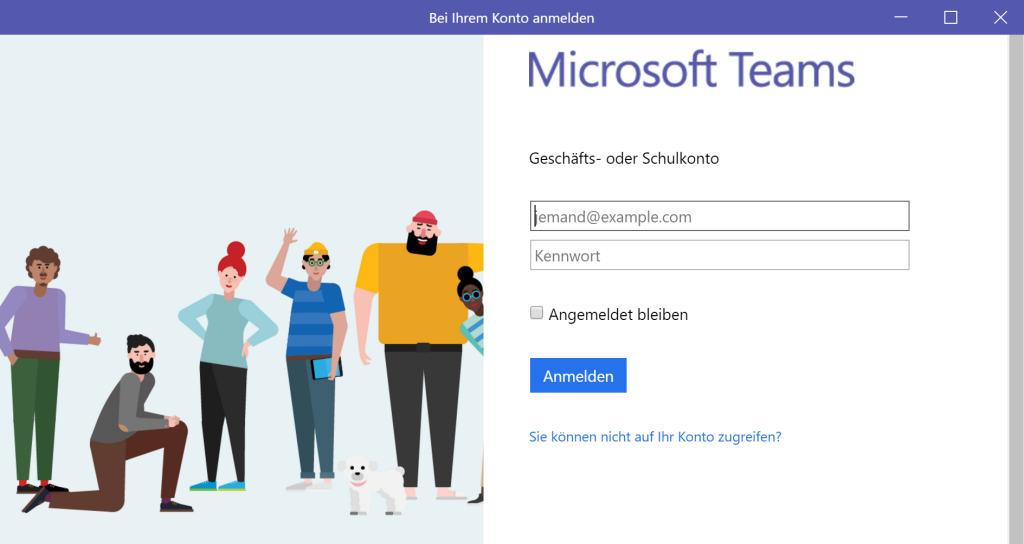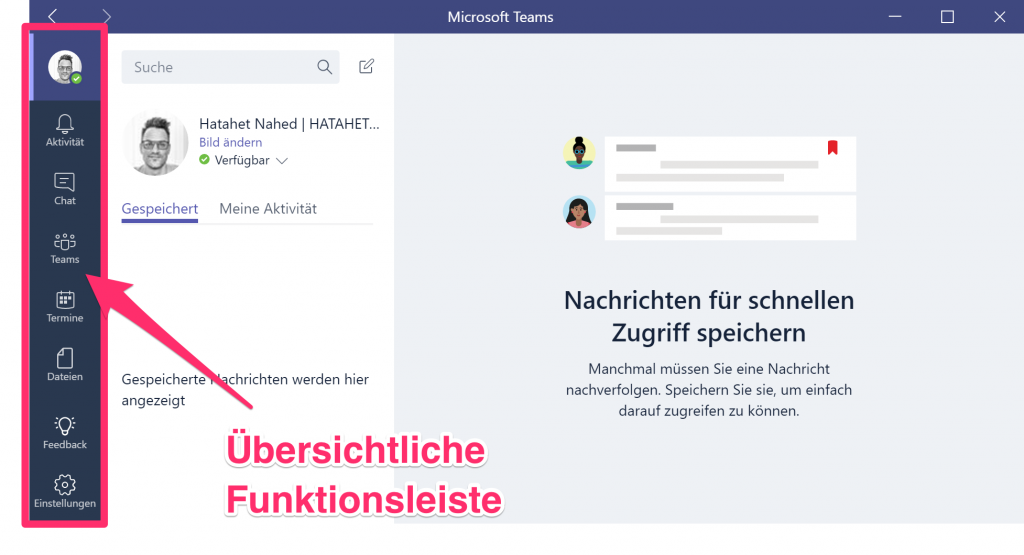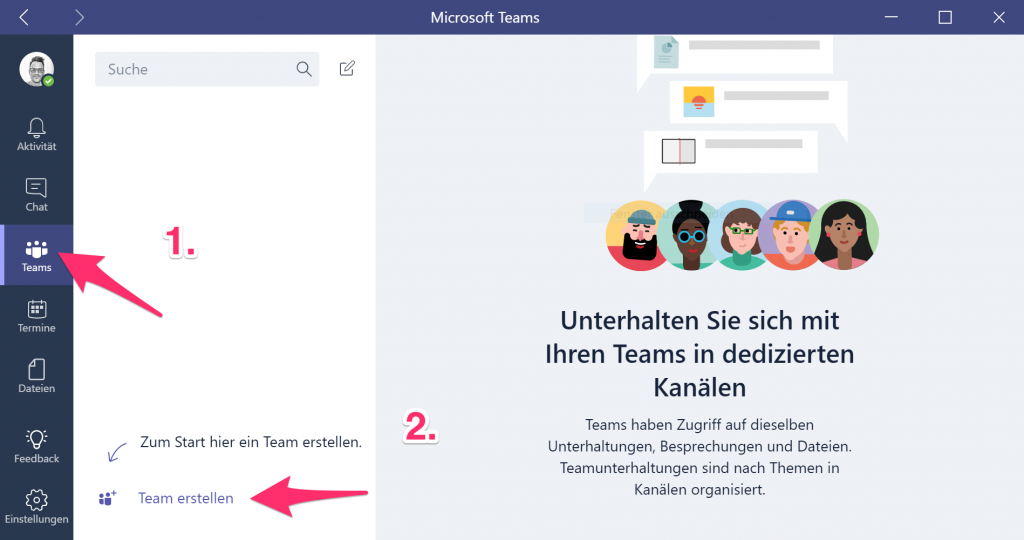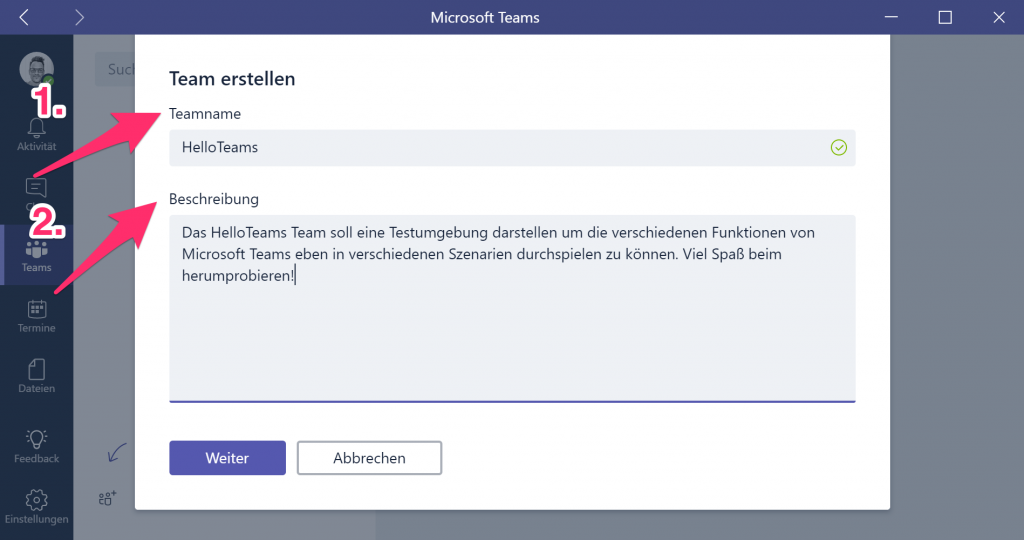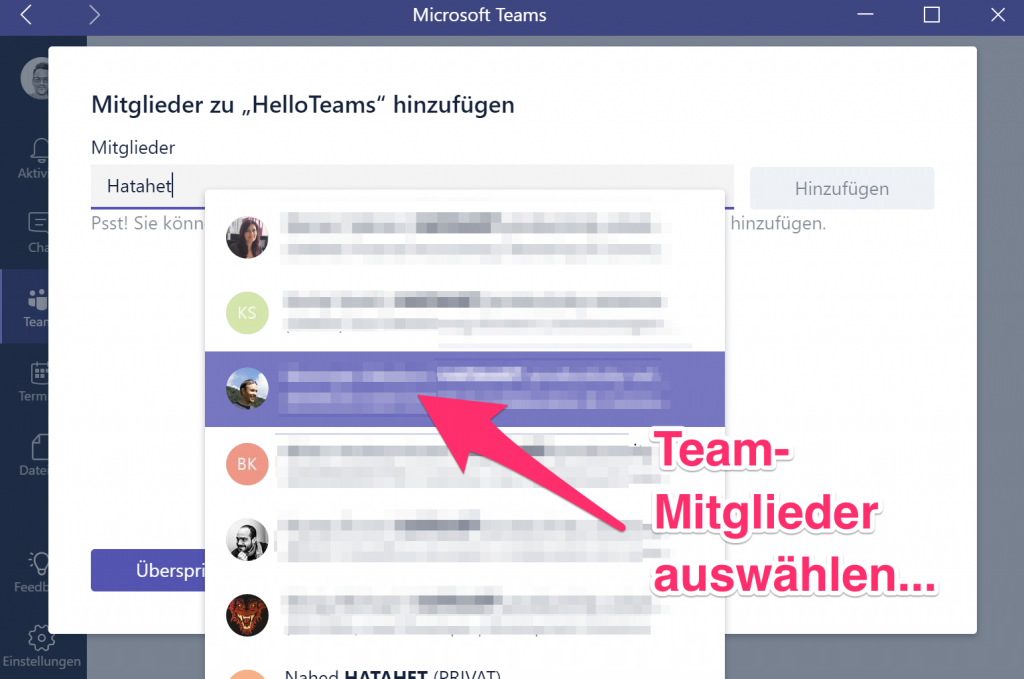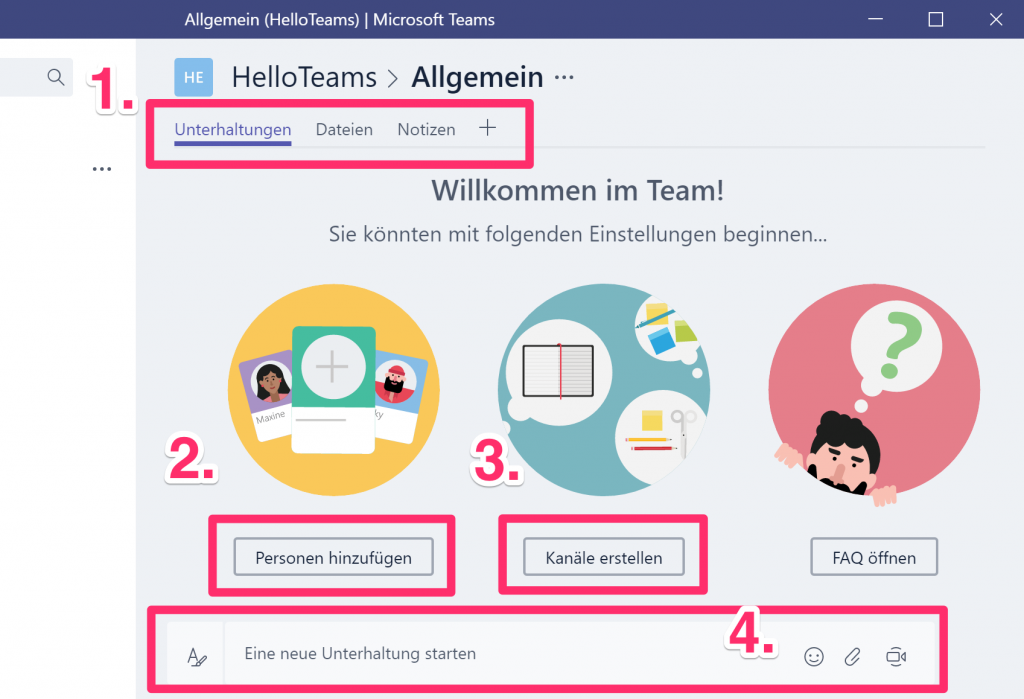Bei unserem Event “10 Jahre HATAHET” am 18.05.2017 musste ich leider einige Punkte, was Teams anbelangt, auslassen. Dieses möchte ich nun nachholen.
Bevor wir die Weiterführenden Funktionen und Einstellungsmöglichkeiten besprechen möchte ich noch eine kurze Zusammenfassung unseres Vortrags zum Thema „Chat basierende Zusammenarbeit mit Teams und BOTS“ geben.